Das Gantt-Diagramm ist ein essentielles Werkzeug zur Planung und Visualisierung von Projekten in Microsoft Project. Es erlaubt dir, den Fortschritt deiner Aufgaben anschaulich darzustellen und gleichzeitig die jeweiligen Abhängigkeiten zu verstehen. Jedoch ist die Standardansicht oft nicht zufriedenstellend. Daher ist es sinnvoll, die Darstellung und das Design deines Gantt-Diagramms zu personalisieren. In dieser Anleitung zeige ich dir, wie du das Gantt-Diagramm in Microsoft Project effektiv anpasst, um eine klare und ansprechendere Darstellung zu schaffen.
Wichtigste Erkenntnisse
- Die Anpassung der Farben und Formen in deinem Gantt-Diagramm kann einen großen Unterschied in der Visualisierung deines Projekts machen.
- Microsoft Project bietet dir verschiedene Optionen zur Anpassung der Balkenform, -farbe und -muster.
- Es ist wichtig, ein Gantt-Diagramm zu erstellen, das deinen Vorlieben und Bedürfnissen entspricht.
Schritt-für-Schritt-Anleitung
Um dein Gantt-Diagramm in Microsoft Project anzupassen, folge diesen Schritten:
1. Zugriff auf die Gantt-Diagramm-Tools
Um Anpassungen vorzunehmen, musst du zuerst die entsprechenden Werkzeuge aufrufen. Klicke dazu im oberen Menü auf den Tab „Gantt-Diagramm“. Hier findest du spezifische Optionen zur Bearbeitung der Diagrammelemente.
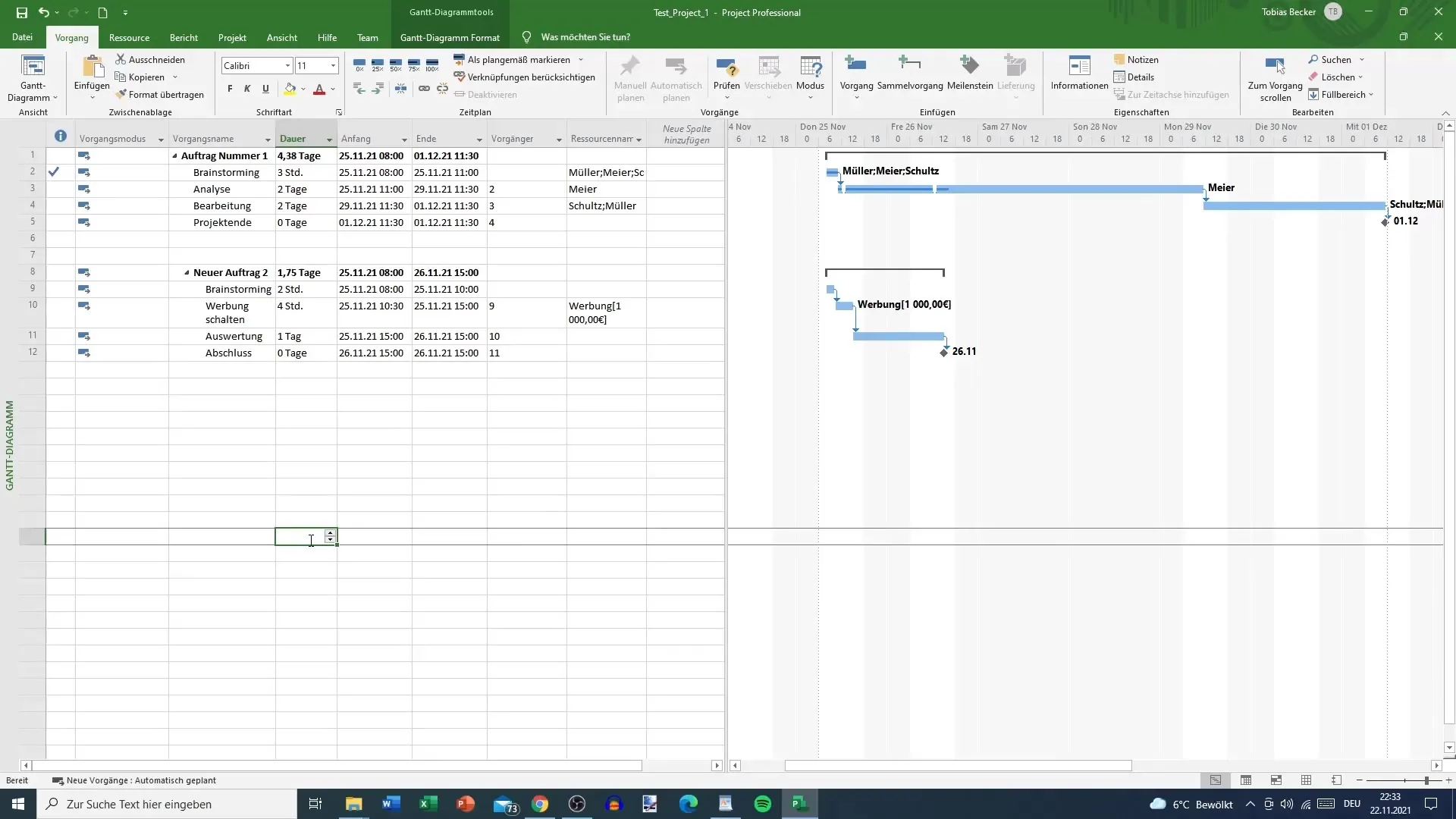
2. Farben anpassen
In der Bearbeitungsoberfläche gibt es zahlreiche Farboptionen, die du auswählen kannst. Die Standardfarbe ist oft ein auffälliges Blau. Du hast jedoch die Möglichkeit, verschiedene Farben zu wählen, wie etwa Lila, Gelb oder Dunkelrosa, um dein Diagramm individueller zu gestalten. Achte darauf, dass die gewählten Farben auch visuell ansprechend sind und die Lesbarkeit des Diagramms nicht beeinträchtigen.
3. Balkenformen modifizieren
Jetzt kommt der spannende Teil: die Balkenform. Klicke auf die Option, um die Form der Balken zu bearbeiten. Du kannst die Start- und Endpunkte sowie die Dicke der Balken anpassen. Des Weiteren hast du die Möglichkeit, die Balken gestrichelt oder vollflächig darzustellen. Experimentiere mit verschiedenen Varianten, um das Gefühl zu finden, das am besten zu deinem Projekt passt.
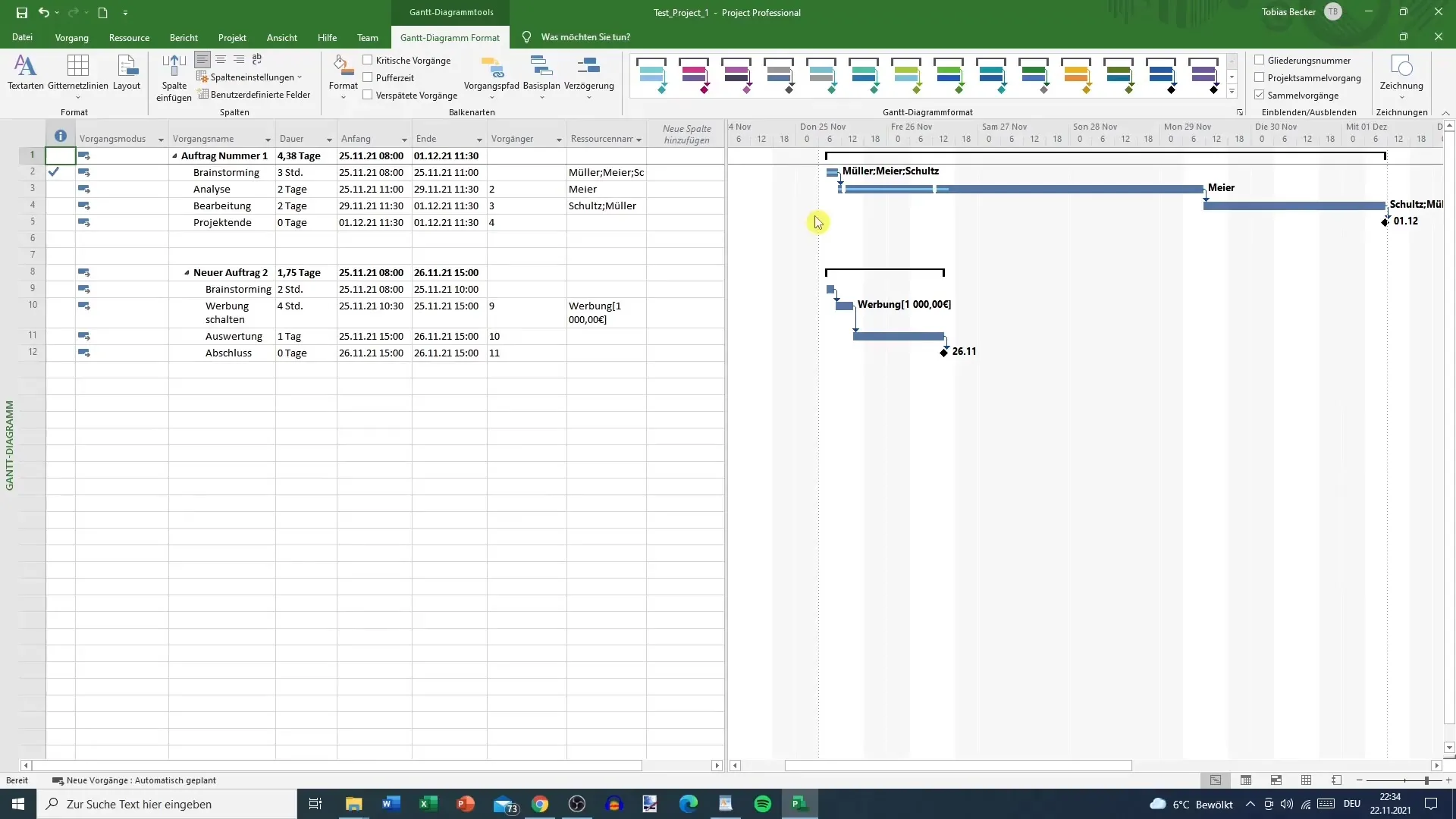
4. Anpassung für spezifische Vorgänge
Jeder Vorgang in deinem Projekt kann unterschiedliche Darstellungen erhalten. Du kannst beispielsweise einen Meilenstein hervorheben, indem du dessen Form änderst – vielleicht in eine auffällige Form wie ein Herz oder einen Pfeil. Der Meilenstein wird standardmäßig als kleines Quadrat dargestellt, jedoch kannst du auch hier kreativ werden.
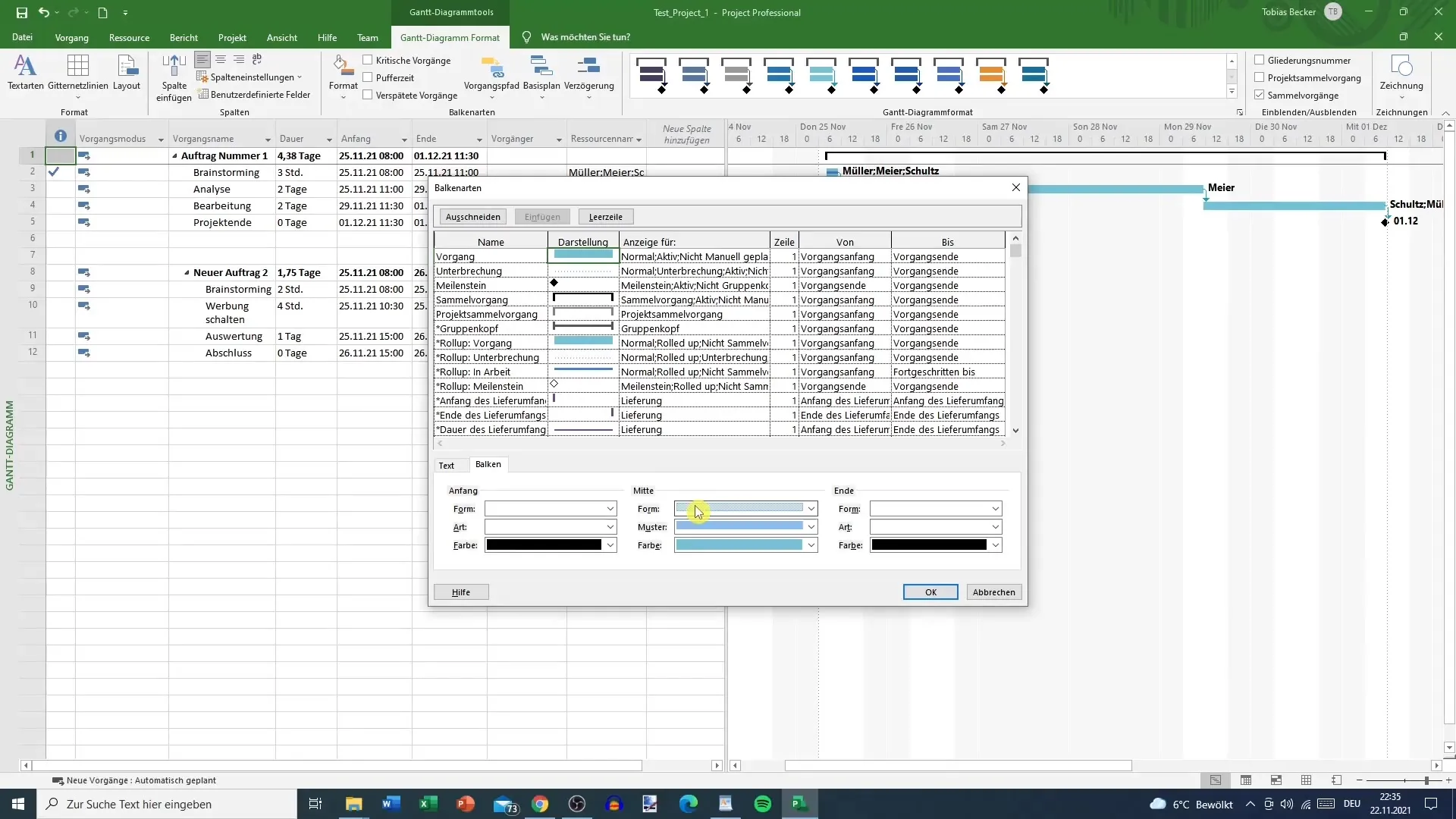
5. Sichtbarkeit der Unterbrechungen
Es kann störend sein, wenn die Unterbrechungen im Projekt gestrichelt angezeigt werden, insbesondere wenn sie nicht klar erkennbar sind. Du hast die Möglichkeit, diese Farbe oder das Muster zu ändern, um die Sichtbarkeit zu verbessern. Hier kannst du mit verschiedenen Farben experimentieren, um die gewünschte Optik zu erreichen.
6. Oberflächliche Anpassungen vornehmen
Denke daran, dass die Änderungen, die du vornimmst, rein kosmetischer Natur sind. Die zugrundeliegenden Daten und die Logik deines Projekts bleiben unverändert. Die Anpassungen sollen lediglich dazu dienen, dass du die Darstellung so gestalten kannst, dass sie dir optimal gefällt.
Zusammenfassung
Du hast gelernt, wie du das Gantt-Diagramm in Microsoft Project anpassen kannst, um eine ansprechendere und funktionale Darstellung deiner Projektarbeitsabläufe zu erreichen. Mit den richtigen Farbauswahlen, Balkenanpassungen und spezifischen Formatierungen kannst du die Lesbarkeit und Ästhetik deiner Projektplanung erheblich verbessern. Nutze die Funktionen, um deinem Gantt-Diagramm das gewünschte Aussehen zu verleihen und erleichtere dir so die tägliche Arbeit bei der Projektverwaltung.
Häufig gestellte Fragen
Wie ändere ich die Farben im Gantt-Diagramm?Du kannst die Farben im Gantt-Diagramm anpassen, indem du im Tab „Gantt-Diagramm“ die gewünschten Farboptionen auswählst.
Kann ich die Form der Balken im Gantt-Diagramm ändern?Ja, du kannst die Balkenformen anpassen, inklusive Start- und Endpunkten sowie der Balkendicke.
Wie hebe ich einen Meilenstein hervor?Ein Meilenstein kann hervorgehoben werden, indem du die Form änderst, zum Beispiel in ein Herz oder einen Pfeil.
Sind die Anpassungen effektiv für die Projektarbeit?Die Anpassungen sind kosmetischer Natur und verbessern die Lesbarkeit ohne die zugrunde liegenden Daten zu beeinflussen.
Kann ich das Muster von Unterbrechungen verändern?Ja, das Muster und die Farbe von Unterbrechungen können angepasst werden, um besser sichtbar zu sein.


